Adobe présente le nouveau remplissage génératif de Photoshop, qui vous permet de créer des images créatives et vous offre de toutes nouvelles fonctionnalités révolutionnaires grâce à l'intelligence artificielle. Il semble que l'intelligence artificielle envahisse tous les aspects de la technologie en général et les applications des industries créatives et de l'industrie du contenu en particulier, et certainement l'application Photoshop ne fera pas exception.
Dans cet article, nous vous montrons une explication détaillée avec des images sur la façon d'utiliser le nouvel outil de remplissage génératif dans Photoshop.
Utiliser l'outil Remplissage génératif dans Adobe Photoshop
Adobe a récemment lancé un nouvel outil appelé Generative Fill, qui est en fait un outil exceptionnel grâce à sa capacité à supprimer ou à ajouter du contenu vers et depuis l'image en tapant le contenu textuel requis. C'est une idée révolutionnaire, on dirait qu'elle est prête à l'emploi, mais elle est toujours disponible dans la plupart des générateurs d'images AI.
Mais en ce qui concerne Photoshop, nous attendons depuis longtemps cette fonctionnalité, qui semble donner aux éditeurs et aux créateurs de contenu la possibilité de visualiser des idées et d'améliorer la qualité des images.
Tout d'abord, Generative Fill est optimisé par la plate-forme Adobe Firefly et fait partie de la famille d'applications basées sur l'IA d'Adobe formées sur des milliers d'images de la bibliothèque d'images Adobe Stock ainsi que sur du contenu gratuit et sous licence publique.
Si cela signifie quelque chose, cela signifie quelque chose de très important, à savoir que cette fonctionnalité pourra réduire le bruit et le flou dans les images générées par l'IA générative.
Quoi qu'il en soit, l'intelligence artificielle reste une énigme à l'heure actuelle, et reçoit l'aval de certains, tandis que d'autres se battent pour limiter ses capacités. Ainsi, vous êtes libre de prendre la décision appropriée si vous voulez vraiment essayer l'outil ou vous en éloigner. Mais de mon point de vue personnel, il n'y a absolument aucune objection à expérimenter.
Mais comme l'outil Generative Fill est encore en phase bêta, vous ne pourrez l'utiliser qu'en téléchargeant la version d'essai d'Adobe Photoshop afin d'accéder à la nouvelle fonctionnalité. Et ce n'est pas gratuit.
Si vous êtes impatient d'essayer cet outil, nous vous fournirons les exigences et les étapes à suivre pour vous lancer et commencer à l'utiliser.
■ De quoi avez-vous besoin pour essayer Generative Fill ?
- Tout ce dont vous avez besoin est un compte Adobe Cloud
- La dernière version de la démo Adobe Photoshop.
- Ouvrez ensuite l'application Photoshop.
- Ouvrez ensuite votre photo ou commencez à en créer une nouvelle.
- Utilisez l'outil de sélection pour sélectionner une partie vide n'importe où sur l'image.
- Cliquez sur le bouton Remplissage génératif.
- Saisissez le texte que vous souhaitez générer, puis cliquez sur le bouton Générer.
■ Comment utiliser la fonctionnalité Remplissage génératif dans Photoshop
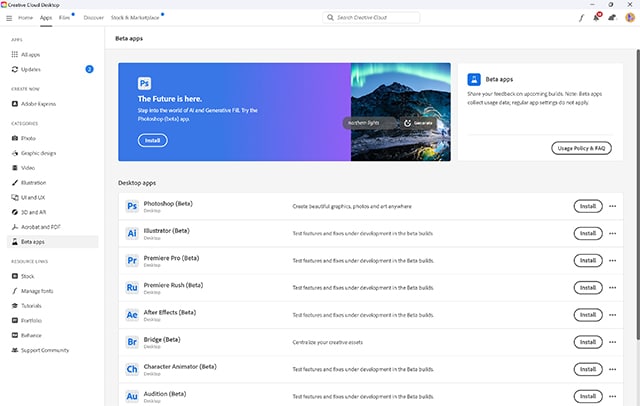
Commencez par ouvrir l'application Adobe Creative sur votre ordinateur.
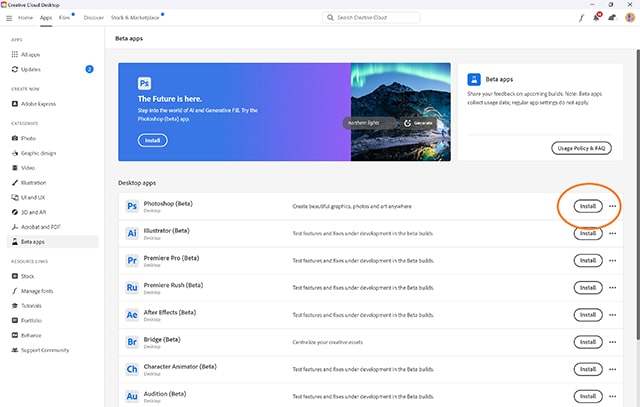
Dans la fenêtre "Applications", installez l'application Photoshop Beta en cliquant sur le bouton Installer en face de celle-ci.
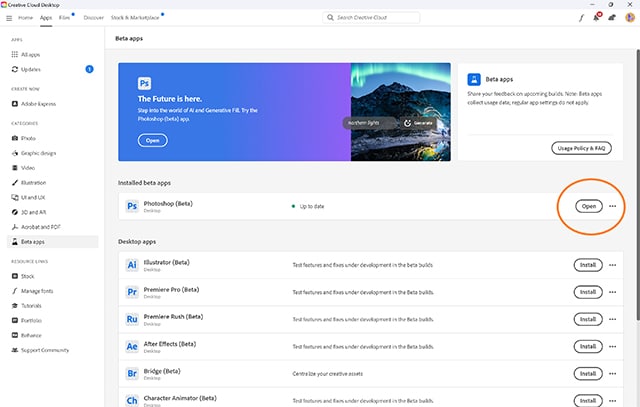
Après avoir terminé l'installation de l'application, cliquez sur le bouton Ouvrir pour l'ouvrir.
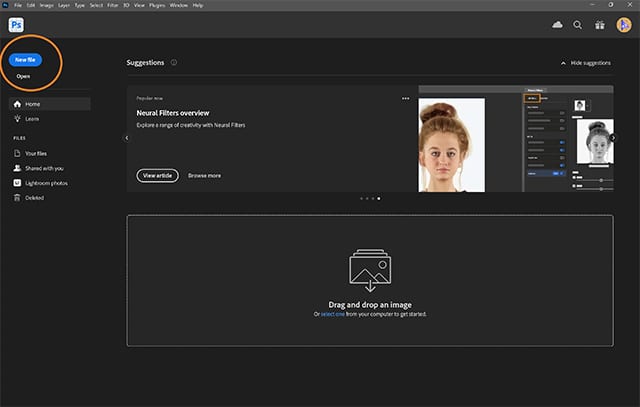
Ouvrez une image à partir de votre appareil ou commencez à en créer une nouvelle en cliquant sur le bouton Nouveau fichier ou Ouvrir.

Dans le coin supérieur gauche, sélectionnez l'outil Marque.
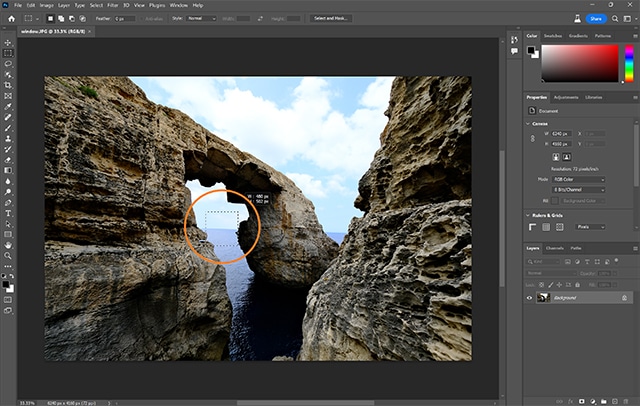
Cliquez longuement sur le bouton gauche de la souris (clic gauche) et sélectionnez un rectangle ou un carré sur l'image.

Cliquez sur le bouton Remplissage génératif, qui devrait apparaître une fois que vous avez sélectionné la forme précédente. Si vous ne voyez pas le bouton Remplissage génératif, cliquez sur le bouton Modifier et choisissez Remplissage génératif dans la liste déroulante des options.
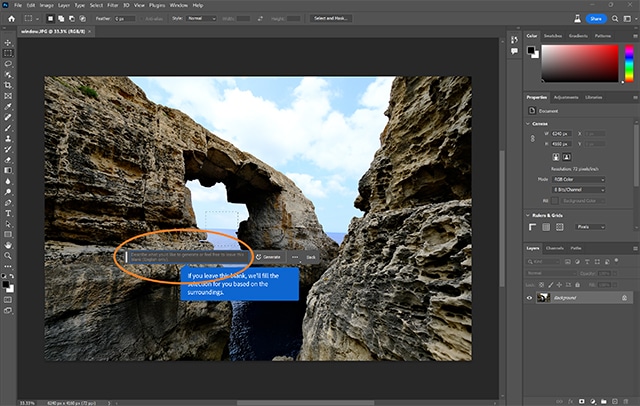
Ici, vous pouvez saisir le texte pour lequel vous souhaitez qu'une image soit générée par l'IA. Ou vous pouvez laisser le champ vide et laisser Photoshop faire le travail pour vous.
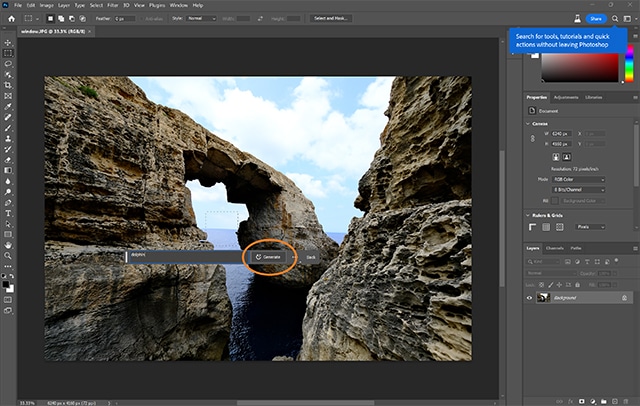
Après avoir tapé le texte pour lequel vous souhaitez générer une image, cliquez sur le bouton Générer.
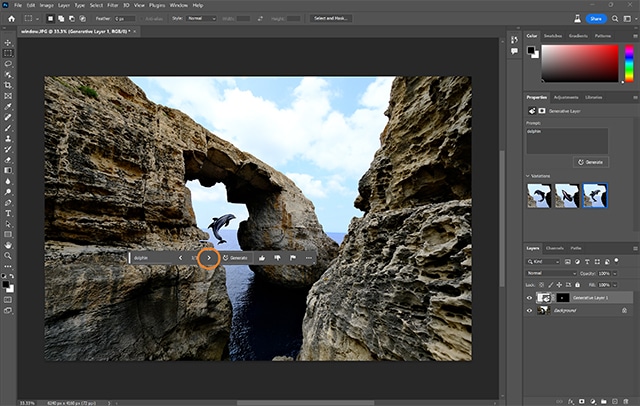
Cliquez sur les petits boutons fléchés à l'intérieur du champ Remplissage génératif pour choisir parmi plusieurs options différentes.

Répétez les mêmes étapes jusqu'à ce que vous obteniez le résultat souhaité. Notez que vous pouvez commencer à éditer des modèles et des images génératives avec les outils traditionnels de Photoshop ou même les copier et créer plusieurs calques à partir d'eux.
Conclusion
Selon Adobe, la fonctionnalité Generative Fill devrait vous permettre de supprimer ou de créer un nouveau contenu à partir de zéro. Cet outil vous aidera à libérer votre imagination et à créer de nouvelles visualisations pour vos idées sans aucune limite ni restriction. Comme il s'agit d'une fonctionnalité de la plate-forme Adobe Firefly, tout contenu créé avec Generative Fill sera disponible pour un usage personnel et commercial.
Heureusement, tous les formulaires générés par Generative Fill sont modifiables avec d'autres outils Photoshop. En d'autres termes, vous pouvez éditer les images qui seront générées par l'intelligence artificielle.






